Skype för Windows: Så här aktiverar du mörkt läge

Upptäck hur du snabbt och enkelt kan aktivera mörkt läge för Skype på din Windows 11-dator på mindre än en minut.
Din Skype-status låter dig informera dina kontakter om din tillgänglighet. Om du till exempel inte vill bli störd kan du ställa in din status på Stör ej. Eller så kanske du vill dölja din onlinenärvaro men fortsätta att ta emot samtal och meddelanden. I så fall ställer du in din status på Osynlig.
Men ibland verkar Skype ha en egen vilja. Många användare klagade på att appen ändrar status automatiskt. Vad som är ännu värre är att Skype ofta väljer precis den motsatta statusen som du skulle vilja använda. När du vill vara osynlig gör appen dig aktiv igen. Uppenbarligen är detta väldigt frustrerande så låt oss se hur du snabbt kan felsöka det här problemet.
⇒ Snabbfixar
Vi har sagt det förut men vi säger det igen. Om du kör föråldrade Skype-versioner kanske vissa funktioner inte fungerar korrekt. Innan du dyker in i felsökningsmetoderna nedan, se till att uppdatera appen . Tryck på knappen Uppdatera för att ladda ner och installera den senaste versionen av Skype.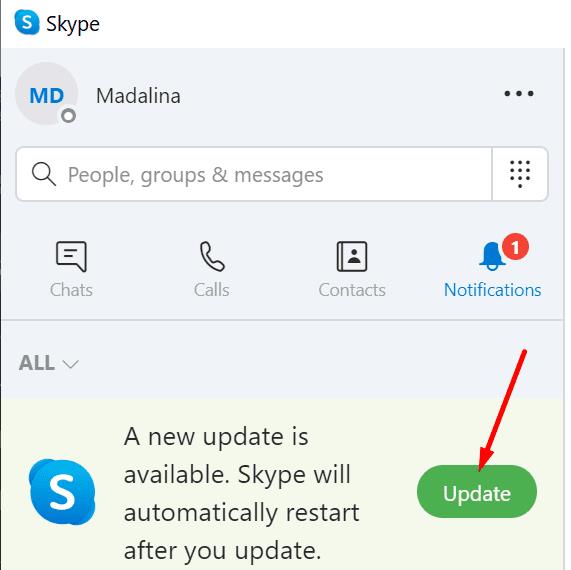
Dessutom, om du är inloggad på en annan enhet, logga ut och förbli inloggad på en enda enhet.
Om du använder en softphone-app som Jabra Direct, Plantronics Hub eller andra liknande appar, kontrollera dina nuvarande inställningar. Många av dessa appar har en dedikerad inställning som låter dem kontrollera din Skype-status. Du måste inaktivera det här alternativet.
Till exempel har Jabra Direct ett alternativ som heter " Uppdatera närvaro i datortelefoner ". Inaktivera den här funktionen och din Skype-status bör stanna kvar. Detsamma gäller Plantronics Hub. Appen hjälper dig att styra ditt Bluetooth-headset men har en inställning som heter " Aware for Microsoft" . Om den är på, gör appen dig tillgänglig på Skype varje gång du använder ditt headset.
Avsluta Skype helt. Du kan också starta Aktivitetshanteraren för att avsluta alla Skype.exe-processer.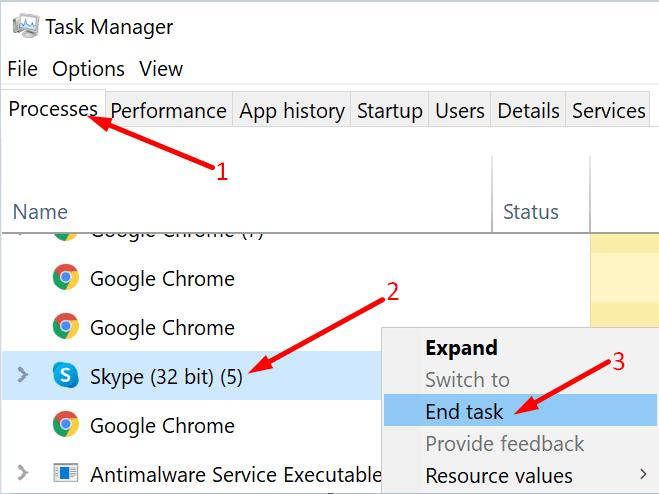
Skriv sedan % AppData% \ Microsoft i Windows sökfältet och tryck på Retur.
Högerklicka på mappen Skype for Desktop . Byt namn på det till Skype for Desktop_old.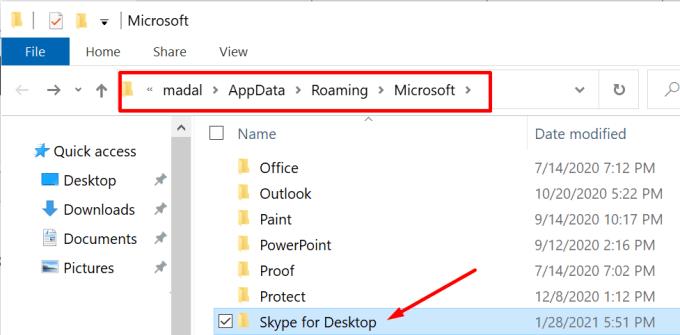
Starta om Skype och kontrollera om din status kvarstår nu.
Skype för företag-användare har ytterligare inställningar till sitt förfogande som gör att de kan ställa in specifika statusåtgärder. Om du till exempel inte rör på musen eller trycker på någon tangent på tangentbordet under fem minuter, kommer Skype för företag att göra dig inaktiv. Efter ytterligare fem minuter ändrar appen automatiskt status till Borta. Dessa är standardinställningarna, men du kan ställa in en längre eller kortare tidsperiod mellan statusändringarna. Så kontrollera dina inställningar.
Dessutom kan du ställa in appen att ändra din status till Stör ej när du presenterar. Om ditt Skype för företag-konto hanteras av en IT-administratör, kontakta dem och kontrollera om de har aktiverat specifika statusinställningar för ditt konto.
Fortsätter detta Skype-statusproblem? Testa att avinstallera och installera om appen.
Tredjepartsappar kan automatiskt ändra din Skype-status när du aktivt använder dem. Kontrollera dina inställningar för att förhindra dem från att uppdatera din Skype-status.
Vi hoppas att du lyckades ta full kontroll över din Skype-status. Fortsätt gärna denna konversation i kommentarerna nedan.
Upptäck hur du snabbt och enkelt kan aktivera mörkt läge för Skype på din Windows 11-dator på mindre än en minut.
Varför välja Slack och inte Skype? Slack garanterar färre kommunikationsdistraktioner i ditt teamutrymme och låter dig komma åt rätt information i tid.
Om du letar efter en webbkamera att använda på din PC, kan du använda Xbox Kinect som en webbkamera i Windows 10. När du har gjort din Kinect till en webbkamera på Windows
Att sudda ut din Skype-bakgrund under videosamtal är avgörande för att upprätthålla en affärsliknande image. Så här gör du det.
Om din anslutning är instabil, eller om dina Office-installationsfiler blev skadade, kommer du inte att kunna dela din skärm på Skype.
Att Skype ständigt kopplar från och återansluter indikerar att din nätverksanslutning inte är stabil eller att du inte har tillräckligt med bandbredd.
Skapa snabbt en Skype-undersökning för att sätta stopp för alla diskussioner. Se hur lätta de är att skapa.
För att stänga av Autokorrigering på Skype för mobil måste du inaktivera funktionen på din Android-enhet.
Om Skype för företag misslyckas med att ansluta till Exchange Web Services, kan appen hela tiden uppmana dig att ange dina referenser.
En av Skypes bästa funktioner är möjligheten att dela skärmar under ett samtal. Det är otroligt enkelt också, och så här. Först måste du ha ett samtal
I den här guiden visar du hur du kan chatta med Skype i Office Online
Föråldrade Skype-versioner eller korrupta Skype-appdata kan tvinga appen att ständigt logga ut dig. Uppdatera appen för att åtgärda problemet.
Om Skype-videor visas i svartvitt på din dator, kontrollera din webbkamera och Skype-inställningar. Uppdatera sedan appen.
När vi tränar social distansering och distansarbete är det svårt att avgöra om du är rätt klädd för en avslappnad videochatt med dina vänner eller för en videokonferens med din kollega...
Med en aldrig tidigare skådad låsning som höljer gatorna i tystnad, är appar för videosamtal och konferenser tidens behov. Från pålitliga stabila artister som WhatsApp och Skype till nyuppkomna...
Många Skype-användare som inte fick några kontaktförfrågningar på skrivbordsappen hittade faktiskt aviseringarna på Skype för mobil.
Det röda utropstecken du ser i chattfönstret indikerar att Skype inte kunde leverera dina meddelanden. Detta beror vanligtvis på internetproblem.
Om du försöker logga in på Skype för företag men du får ett felmeddelande som säger att adressen inte är giltig är den här guiden för dig.
Om Skype automatiskt svarar på samtal från användare, inaktivera alternativet Automatiskt samtalssvar och uppdatera appen.
Om Skype måste konkurrera med andra appar om systemresurser kan det leda till hög CPU-användning. Stäng onödiga appar och starta om Skype.
Om du letar efter ett uppfriskande alternativ till det traditionella tangentbordet på skärmen, erbjuder Samsung Galaxy S23 Ultra en utmärkt lösning. Med
Vi visar hur du ändrar markeringsfärgen för text och textfält i Adobe Reader med denna steg-för-steg guide.
För många användare bryter 24H2-uppdateringen auto HDR. Denna guide förklarar hur du kan åtgärda detta problem.
Lär dig hur du löser ett vanligt problem där skärmen blinkar i webbläsaren Google Chrome.
Undrar du hur du integrerar ChatGPT i Microsoft Word? Denna guide visar dig exakt hur du gör det med ChatGPT för Word-tillägget i 3 enkla steg.
Om LastPass misslyckas med att ansluta till sina servrar, rensa den lokala cacheminnet, uppdatera lösenordshanteraren och inaktivera dina webbläsartillägg.
Microsoft Teams stöder för närvarande inte casting av dina möten och samtal till din TV på ett inbyggt sätt. Men du kan använda en skärmspeglingsapp.
Referenser kan göra ditt dokument mycket mer användarvänligt, organiserat och tillgängligt. Denna guide lär dig hur du skapar referenser i Word.
I den här tutoren visar vi hur du ändrar standardzoominställningen i Adobe Reader.
Upptäck hur man fixar OneDrive felkod 0x8004de88 så att du kan få din molnlagring igång igen.

























